1、打开电脑上的电脑管家软件进入界面。

2、在主界面点击右上角展开菜单栏。

3、在菜单栏中点击选择设置中心。

4、然后点击进入左侧清理加速。
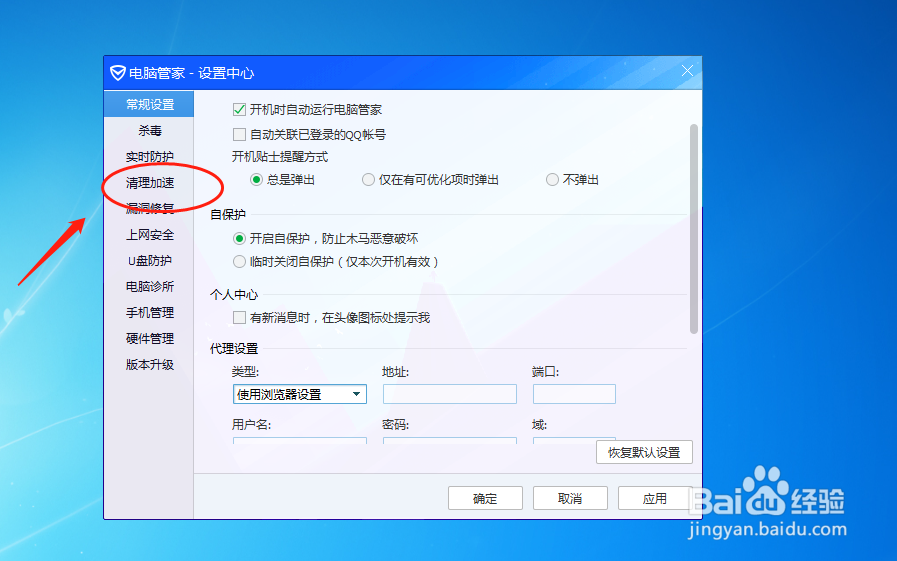
5、在这里可以看到浏览器残留垃圾提醒。
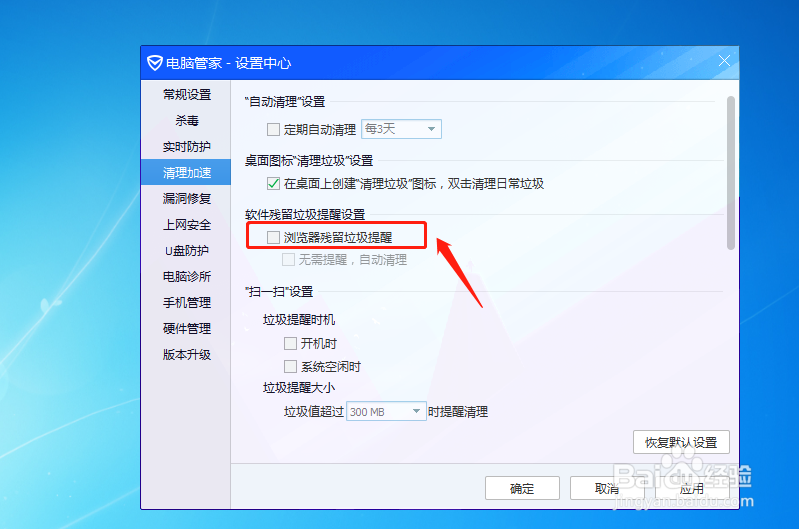
6、勾选之后可以继续选择无需提醒。
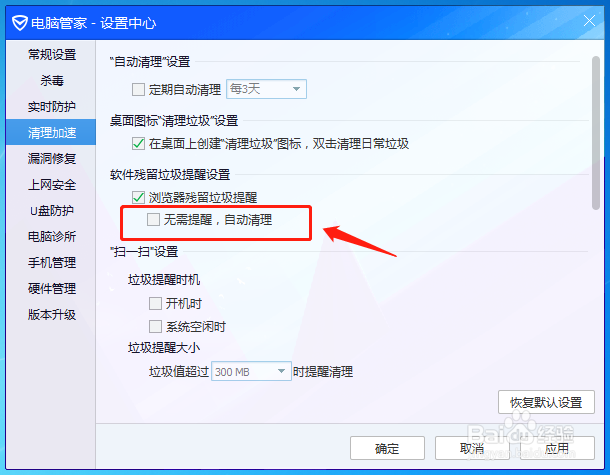
7、将前面的复选框勾选上即可。
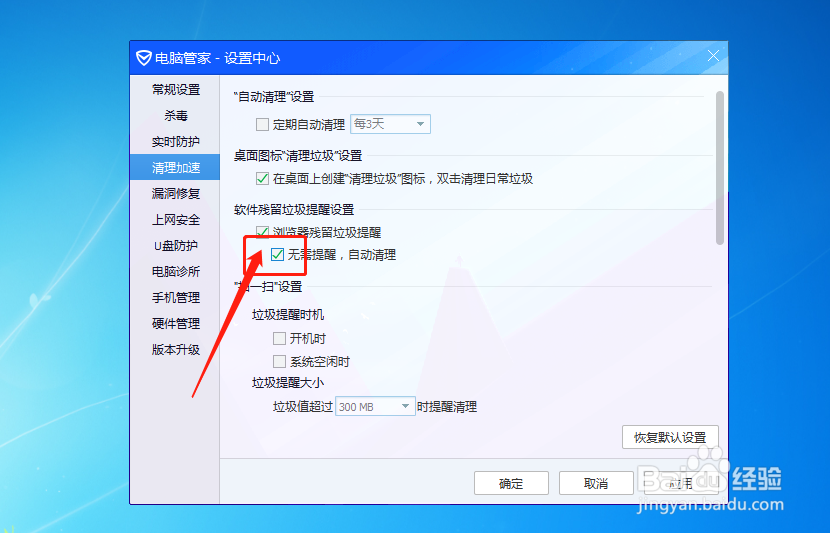
8、最后点击右下角的应用进行保存。

时间:2024-10-14 21:05:30
1、打开电脑上的电脑管家软件进入界面。

2、在主界面点击右上角展开菜单栏。

3、在菜单栏中点击选择设置中心。

4、然后点击进入左侧清理加速。
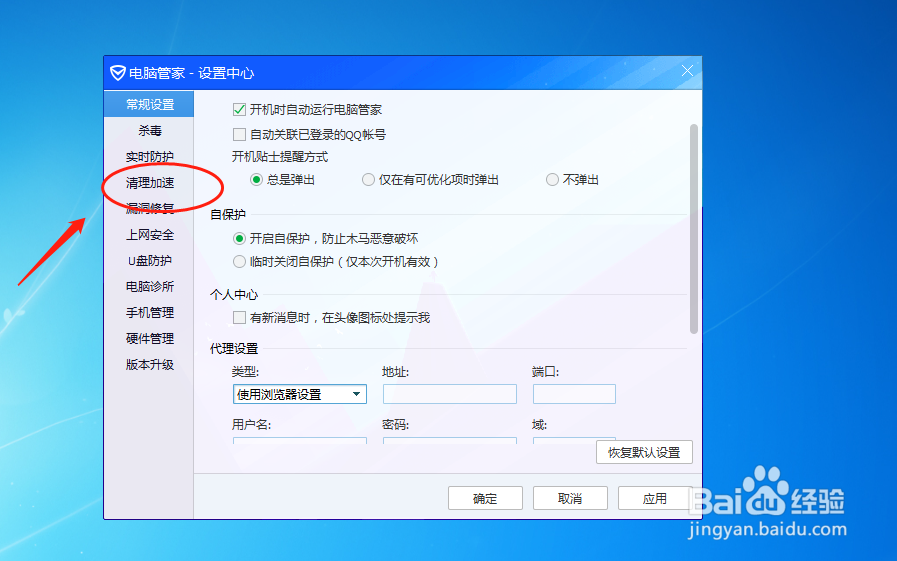
5、在这里可以看到浏览器残留垃圾提醒。
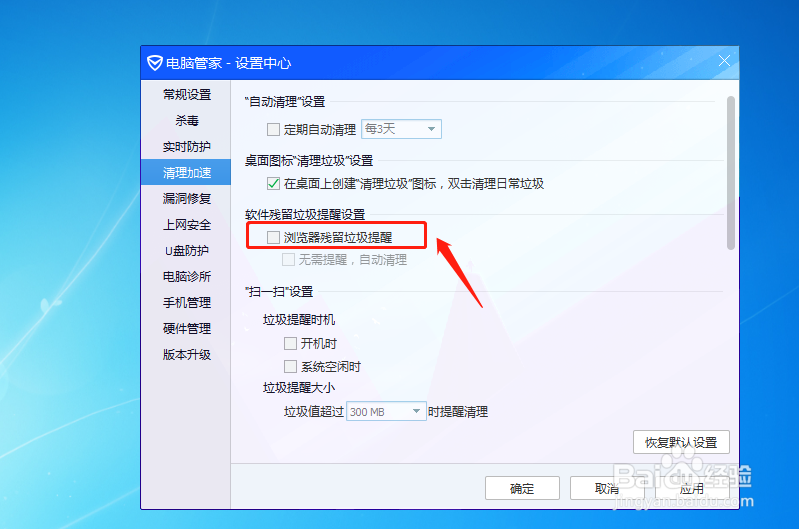
6、勾选之后可以继续选择无需提醒。
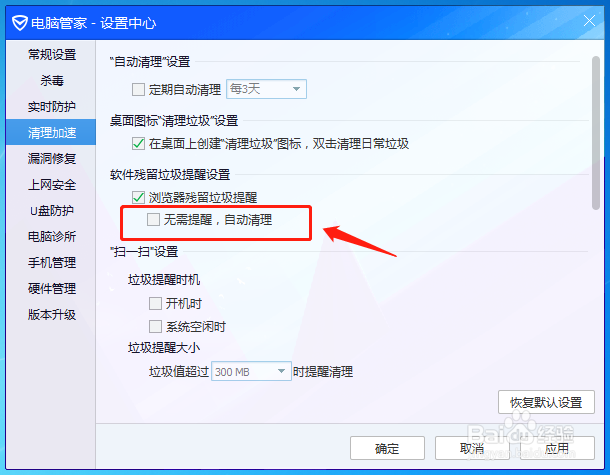
7、将前面的复选框勾选上即可。
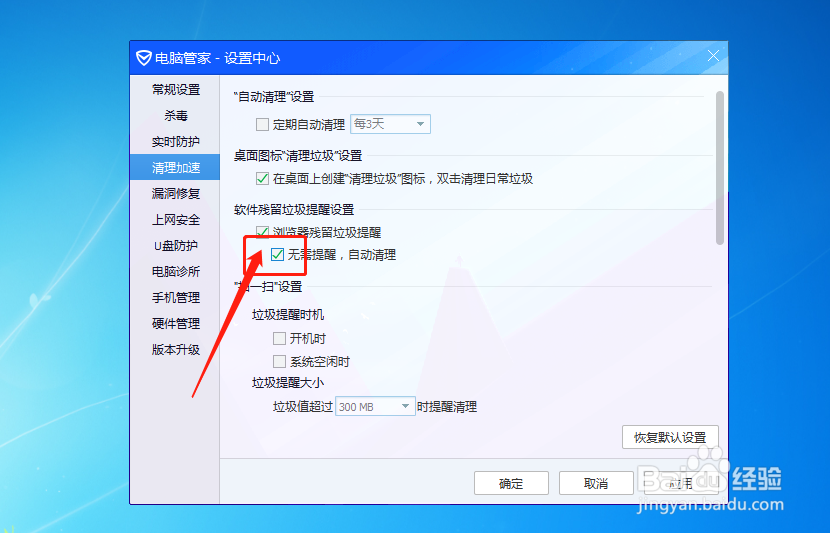
8、最后点击右下角的应用进行保存。

